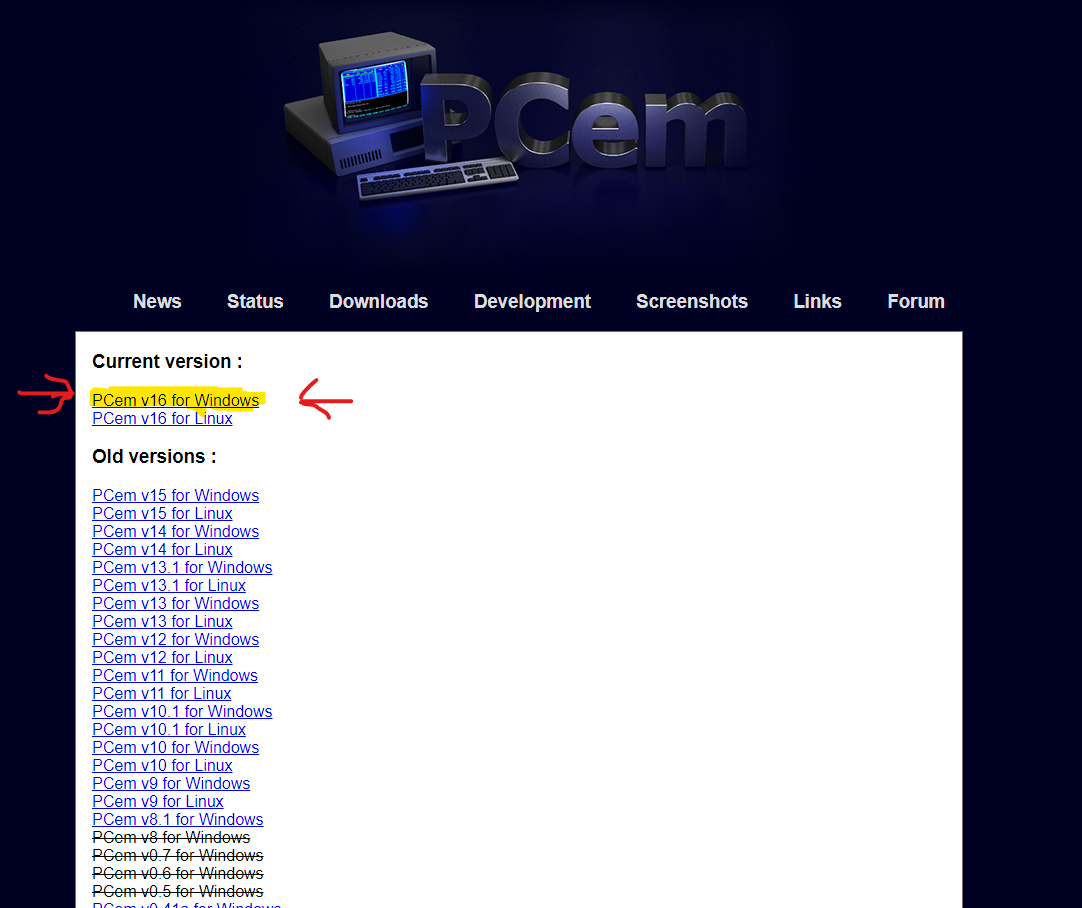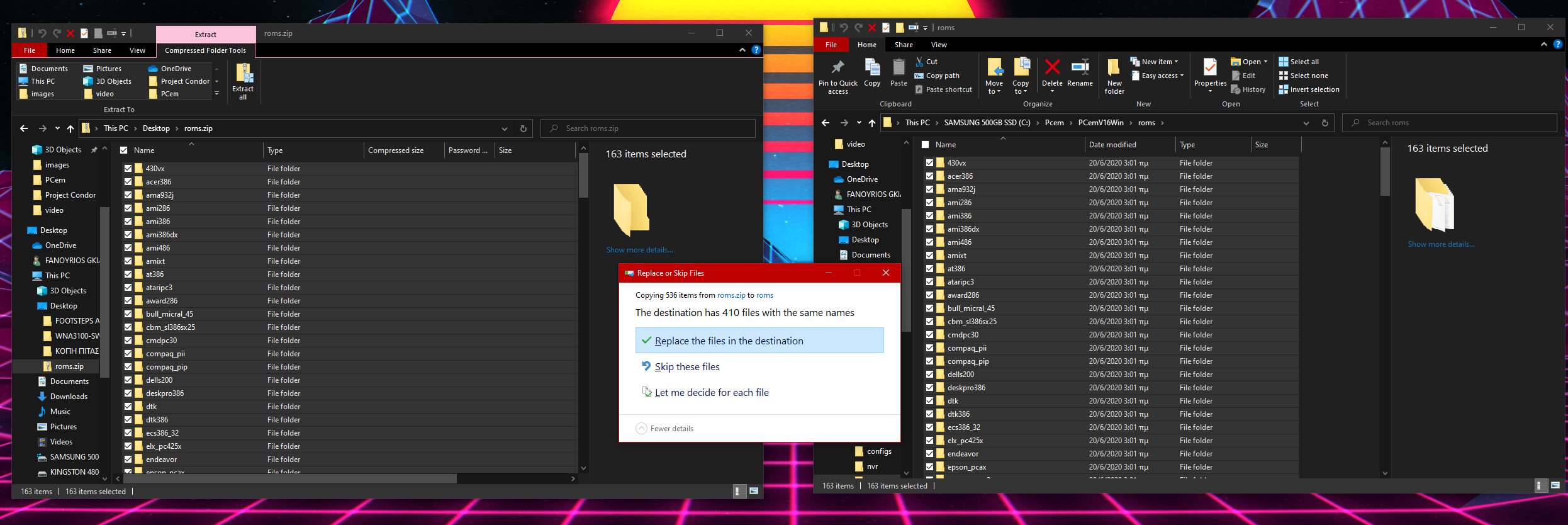Επιλέξτε το Background Texture σας που θέλετε να χρησιμοποιήσεται κάνοντας κλικ πάνω του:
Λήψη του PCem και αποσυμπιέση

Πατήστε πάνω για πλήρη εικόνα
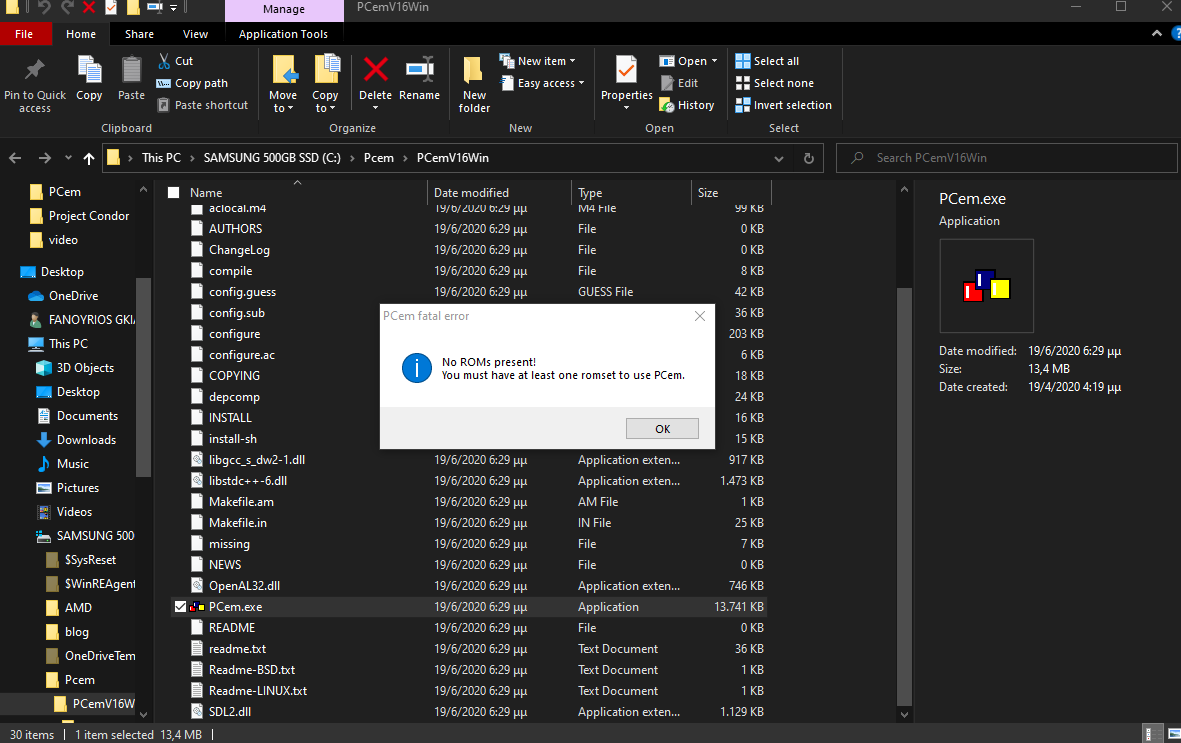
Πατήστε πάνω για πλήρη εικόνα
Σε αυτήν την ιστοσελίδα θα σας δείξω το πως να σετάρετε τον προσομοιωτή παλιών προσωπικών υπολογιστών PCem. Όπως γράφω στην ιστοσελίδα για τα Windows DR5 θα σας δείξω πως γίνετε η διαδικασία εγκαταστάσεις του κάθε λειτουργικού συστήματος που θα καλύβω σε αυτόν τον ιστότοπο, εάν θέλετε από μόνοι σας να εξερευνήστε αυτές τις εκδόσεις των Windows ή θέλετε να βρείτε και να τρέξετε παλιά προγράμματα ή απλούστατα είσαστε περίεργοι για την διαδικασία.
Θα ξεκινήσουμε πηγαίνοντας στην ιστοσελίδα του PCem για να κατεβάσουμε την τελευταία έκδοση για Windows πατώντας εδώ. Αφού μας ανοίξει η ιστοσελίδα πηγαίνουμε εκεί που γράφει current version και πατάμε πάνω σε αυτήν που λέει για windows (όπως φαίνεται στην εικόνα στα αριστερά) και θα μας βγει ένα παράθυρο για το που θέλουμε να αποθηκεύσουμε ένα συμπιεσμένο αρχείο. Εγώ προσωπικά προτείνω να το αποθηκεύσετε σε έναν καινούργιο φάκελο ονομάζοντας τον PCem μέσα στον C: δίσκο αλλά μπορείτε να το βάλετε όπου θέλετε.
Μετέπειτα κάνουμε αποσυμπιέσει όλων των αρχείων μέσα στον φάκελο πατώντας αποσυμπιέσει όλων και το κουμπί αποσυμπιέσει στο παράθυρό που θα ανοίξει (βλέπε δεύτερη εικόνα δεξιά). Αυτό μπορείτε να το κάνετε και με διαφορετικό πρόγραμμα αποσυμπιέσεις εάν έχετε. Αφού ολοκληρωθεί η αποσυμπιέσει και βρισκόμαστε στον αποσυμπιεσμένο φάκελο σκρολάρουμε προς τα κάτω την λίστα με τα αρχεία και τους φακέλους και βρίσκουμε το πρόγραμμα που λέγεται PCem.exe ή PCem σκέτο εάν δεν έχετε ενεργοποιημένες τις καταλήξεις αρχείων στην προβολή.
Κάνοντας διπλό κλικ πάνω στο PCem πιθανότατα να μας βγάλει ένα παράθυρο από τα Windows που να μας λέει ότι δεν επιτρέπει να ανοίξει την εφαρμογή επειδή δεν την αναγνωρίζει. Πατάμε πάνω στις περισσότερες πληροφορίες που είναι υπογεγραμμένο και πατάμε τρέξε οπωσδήποτε στην κάτω γωνία δεξιά του παραθύρου. Τότε μας βγάζει ένα παράθυρο η εφαρμογή (τρίτη εικόνα δεξιά) που μας λέει ότι δεν έχουμε ROM αρχεία και η εφαρμογή δεν μπορεί να ξεκινήσει. Πρέπει να βάλουμε αυτά τα ROM αρχεία μέσα στο roms φάκελο.
Βάζοντας τα Rom αρχεία μέσα στον φάκελο και ανοίγοντας την εφαρμογή
Τα ROM αρχεία που ψάχνουμε μπορείτε να τα βρείτε στο διαδίκτυο μέσα από τον ιστότοπο του PCem αλλά για την ευκολία σας έχω έναν έτοιμο φάκελο στο OneDrive. Πατώντας εδώ θα μπείτε στο OneDrive και θα βρείτε έναν φάκελο που λέγεται roms. Κάντε δεξί κλικ πάνω του και πατήστε λήψη, αποθηκεύστε το συμπιεσμένο αρχείο στην επιφάνεια εργασίας και ανοίξτε το συμπιεσμένο αρχείο. Μετέπειτα αποσυμπιέστε όλα τα αρχεία μέσα στον φάκελο roms εκεί που βάλαμε το πρόγραμμα της προσομοίωσης. Θα μας ζητήσει πιθανότατα εάν θέλουμε να αντικαταστήσουμε κάποια αρχεία και φακέλους. Πατάμε ναι σε όλα (εικόνα στα δεξιά).
Αφού ολοκληρώσουμε την αποσυμπιέσει πηγαίνουμε πάλι να ανοίξουμε το πρόγραμμα PCem που προσπαθήσαμε προηγουμένως να ανοίξουμε και αυτήν την φορά πρέπει να μας ανοίξει κανονικά (εικόνα στα αριστερά). Για ευκολία επίσης καλό θα ήταν να δημιουργήσουμε μια συντόμευση για το πρόγραμμα για να μην χρειάζεται κάθε φορά να πηγαίνουμε μέσα στον φάκελο εάν θέλουμε να το ανοίξουμε. Αυτό το κάνουμε κάνοντας δεξί κλικ πάνω στο πρόγραμμα και πατώντας δημιουργία συντόμευσης και κάνοντας αποκοπή την συντόμευση που θα δημιουργηθεί στην επιφάνεια εργασίας ή απλούστατα παίρνοντας το πρόγραμμα και τραβώντας το πάνω στην γραμμή εργασιών. Επίσης στο τέλος μην ξεχάσετε να διαγράψετε τα συμπιεσμένα αρχεία και φακέλους. Τώρα το πρόγραμμα προσομοίωσης είναι έτοιμο για να δημιουργήσετε εικονικά συστήματα προσομοιώνοντας παλιούς υπολογιστές.
Microsoft και MS-DOS (1974-1981) Windows DR5 (01/11/1984)